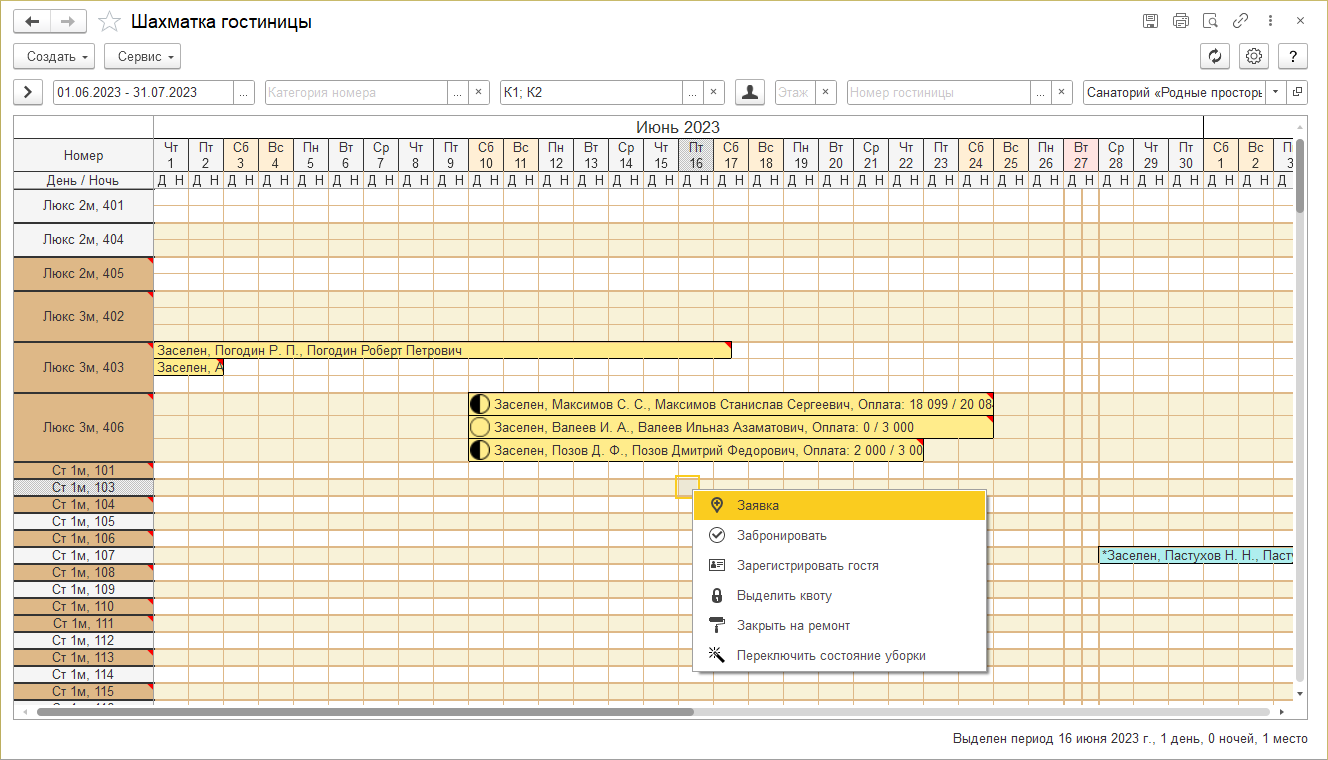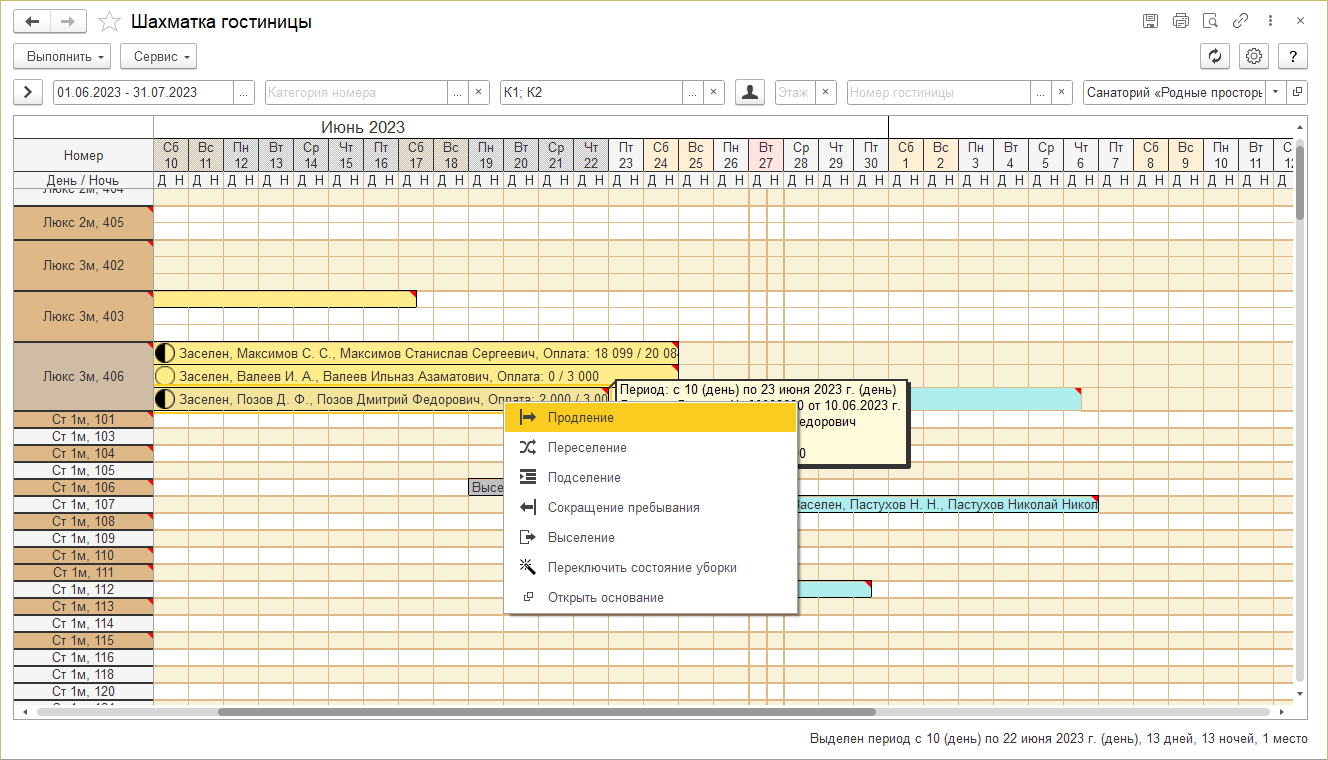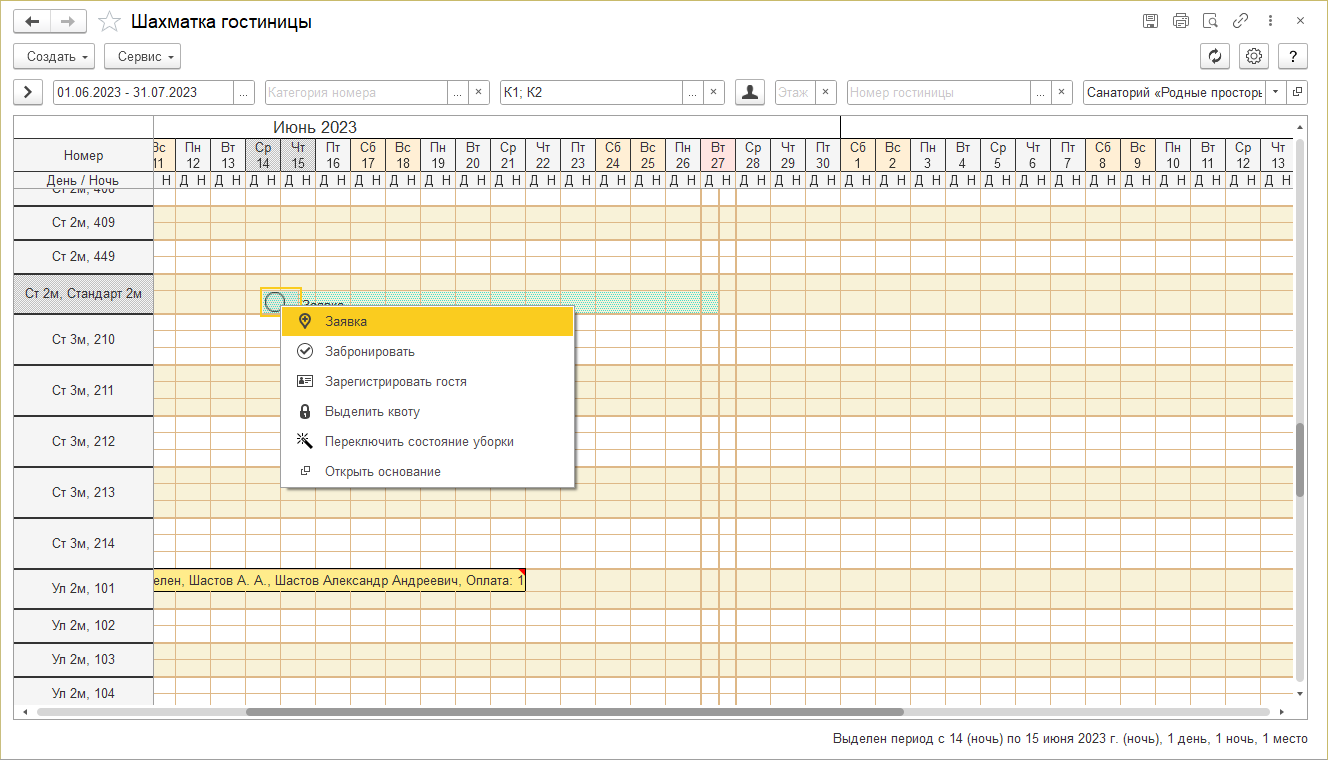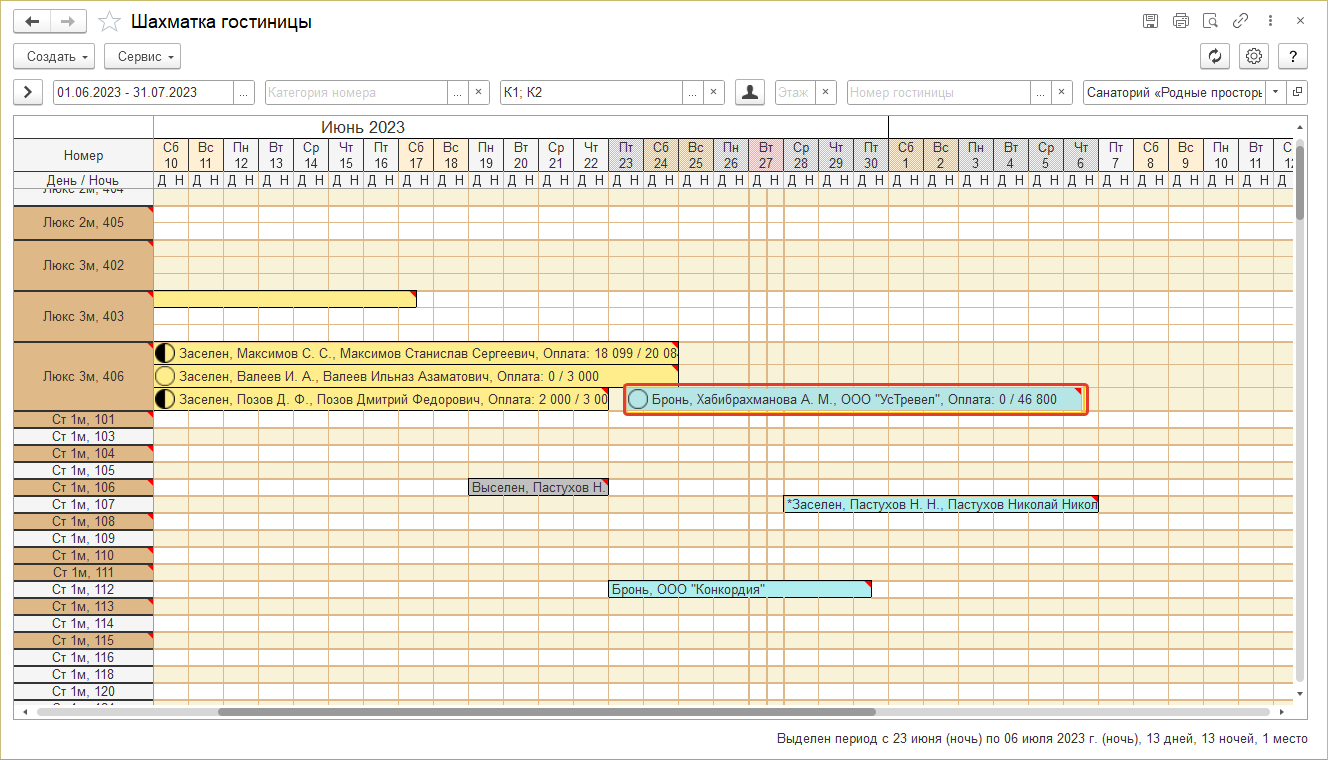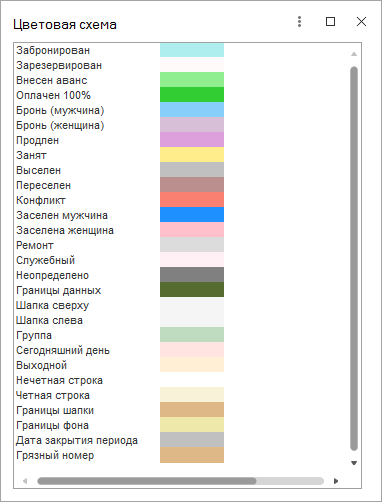Шахматка гостиницы (КУС) — различия между версиями
(→Представление интервала) |
|||
| Строка 121: | Строка 121: | ||
В ячейке будут отображаться значения только отмеченных реквизитов в указанном здесь порядке. | В ячейке будут отображаться значения только отмеченных реквизитов в указанном здесь порядке. | ||
| − | + | ||
=== Сортировка номеров === | === Сортировка номеров === | ||
Настройка последовательности реквизитов, согласно которой будут отсортированы гостиничные номера в списке. Номера сортируются только по отмеченным реквизитам. Чем выше положение реквизита в списке, тем выше его приоритет при сортировке. | Настройка последовательности реквизитов, согласно которой будут отсортированы гостиничные номера в списке. Номера сортируются только по отмеченным реквизитам. Чем выше положение реквизита в списке, тем выше его приоритет при сортировке. | ||
| − | + | ||
=== Представление номеров === | === Представление номеров === | ||
Настройка отображения номера гостиницы в шахматке гостиницы и интерфейсе «Администратор гостиницы». В представление номера попадут только отмеченные реквизиты, и они будут расположены в указанном здесь порядке. | Настройка отображения номера гостиницы в шахматке гостиницы и интерфейсе «Администратор гостиницы». В представление номера попадут только отмеченные реквизиты, и они будут расположены в указанном здесь порядке. | ||
| − | |||
<!-- В поле шахматки отражается временной период, задаваемый реквизитами «С» и «По». Если период достаточно велик, то перемещение по полю документа возможно следующими способами: | <!-- В поле шахматки отражается временной период, задаваемый реквизитами «С» и «По». Если период достаточно велик, то перемещение по полю документа возможно следующими способами: | ||
Версия 00:11, 24 декабря 2018
Шахматка гостиницы наглядно отображает состояние номерного фонда за определенный период времени.
Вверху по горизонтали отображаются дни временного периода. Слева по вертикали — гостиничные номера.
Количество строк в номере означает количество основных мест в номере.
Ячейки таблицы отображают состояние номера на определенную дату. Каждому состоянию номера соответствует свой цвет. Схему цветов можно посмотреть в Настройках шахматки гостиницы — Цветовая схема.
Текущий день отображается в ряду дат розовым цветом.
Грязные номера, требующие уборки, отображаются коричневым цветом.
Используются следующие состояния номеров: «Свободен», «Забронирован», «Заселен».
Если дважды щелкнуть мышью или нажать Enter на забронированных ячейках, откроется документ «Путевка». Его можно дополнить, изменить нужным образом и зарегистрировать. Таким образом вы зарегистрируете гостя в этом номере на забронированный период проживания.
Если дважды щелкнуть мышью или нажать Enter на заселенных ячейках, откроется карта гостя, заселенного в этот номер.
Период
- Период времени, за который отобразить шахматку. Можно задать даже период в прошлом, не обязательно только будущий. В шахматке отобразится состояние номерного фонда за выбранный период. При закрытии шахматки период запоминается.
Категория номера
- Выберите категорию(-ии) номера(-ов) и в шахматке отобразятся номера этих категорий.
Корпус
- Выберите корпус(-ы) и в шахматке отобразятся номера, находящиеся в этом корпусе (этих корпусах).
Этаж
- Выберите этаж(-и) и в шахматке отобразятся номера, находящиеся на этом этаже (этих этажах).
Создать — кнопка отображается, если курсор стоит на ячейках шахматки в состоянии «Свободно».
Выполнить — кнопка отображается, если курсор стоит на ячейках шахматки в состоянии:
- «Заселен» — в этом случае в выпадающем меню кнопки отображаются команды для выполнения гостиничных операций с номером.
- «Забронирован» — в этом случае в выпадающем меню кнопки отображается одна команда Снятие брони.
Сервис — в выпадающем меню этой кнопки отображаются команды, которые применимы ко всему номеру в строках которого стоит курсор на шахматке:
- Закрыть на ремонт — отметить, что номер закрыт на ремонт.
- Переключить состояние уборки — изменить статус номера с «Грязного» на «Чистый» и наоборот. Название грязного номера, требующего уборки, отображается на коричневом фоне.
Файл:Кнопка Обновить.png Обновить — обновить шахматку для отображения актуальных данных.
Действия с номерами
Операции, которые можно делать с номером, в зависимости от даты, отображаются в его контекстном меню. Чтобы его вызвать выделите мышью диапазон ячеек — период, в течении которого нужно сделать с номером определенную операцию, и нажмите правую клавишу мыши.
Набор доступных операций (состав контекстного меню) зависит от состояния номера в выбранный период (см. рисунки ниже).
Действия со свободным номером
Контекстное меню свободных ячеек:
Забронировать
Зарегистрировать гостя
- Зарегистрировать и заселить гостя. Создастся карта гостя, в которой будут установлены выбранные период проживания гостя и гостиничный номер и по умолчанию установлены стандартные варианты проживания, питания и лечения. Значение любого поля можно изменить. Заполните все необходимые поля карты гостя — ФИО гостя и другие и нажмите кнопку Регистрация. Путевка при этом не создается.
Индивидуальная заявка
- Создать индивидуальную заявку от человека на посещение санатория. Откроется документ «Заявка» в упрощенной форме. Заполните ее и нажмите кнопку Забронировать. Заявка зафиксируется в программе.
Групповая заявка
- Создать групповую заявку от человека на посещение санатория. Откроется полная форма документа «Заявка». Заполните ее и нажмите кнопку Забронировать. Заявка зафиксируется в программе.
Выделить квоту
- Выделить квоту на отмеченные номера на выделенный период. Создастся документ «Установка квоты» и на шахматке номера, отданные под квоту, отмечаются определенным цветом.
Действия с занятым, заселенным номером
В контекстном меню занятого, заселенного номера отображаются команды для выполнения гостиничных операций с номером.
При выполнении операций «Выбытие», «Переселение», «Сокращение срока» пребывания в санатории номеру автоматически присваивается статус «Грязный».
Открыть основание
- Открыть документ-основание, в соответствии с которым номер занят: это путевка или карта гостя. Для предварительно забронированного номера — это заявка на посещение санатория.
Действия с предварительно забронированным номером
Среди предварительно забронированных ячеек можно выбрать не все, а необходимое количество — только на нужный период и с помощью контекстного меню забронировать номер на выделенный период.
Контекстное меню предварительно забронированных ячеек:
Действия с забронированным номером
Бронирование номеров
Забронировать можно только номера в состоянии «Свободен».
Выделите курсором ячейки на шахматке, соответствующие периоду пребывания гостя и желаемому им номеру, и в контекстном меню выделенных ячеек выберите команду Забронировать.
Откроется форма создания нового документа «Путевка», в котором будут установлены выбранные период проживания гостя и гостиничный номер и по умолчанию установлены стандартные варианты проживания, питания и лечения. Значение любого из этих полей можно изменить. Заполните все необходимые поля путевки — ФИО гостей и другие и нажмите кнопку Забронировать. Путевка перейдет из состояния «Новая» в состояние «Выпущена». В шахматке гостиницы выделенные ячейки будут забронированы — они выделяются цветом и их статус становится «Забронирован».
О дальнейших действиях с забронированным номером читайте в разделе #Действия с забронированным номером.
Настройка шахматки гостиницы
Цветовая схема
Представление интервала
Информация и ее расположение, которая будет выводится в занятых ячейках шахматки: забронированных, заселенных, выселенных. В ячейке будут отображаться значения только отмеченных реквизитов в указанном здесь порядке.
Сортировка номеров
Настройка последовательности реквизитов, согласно которой будут отсортированы гостиничные номера в списке. Номера сортируются только по отмеченным реквизитам. Чем выше положение реквизита в списке, тем выше его приоритет при сортировке.
Представление номеров
Настройка отображения номера гостиницы в шахматке гостиницы и интерфейсе «Администратор гостиницы». В представление номера попадут только отмеченные реквизиты, и они будут расположены в указанном здесь порядке.